制作标题幻灯片
幻灯片的制作方法
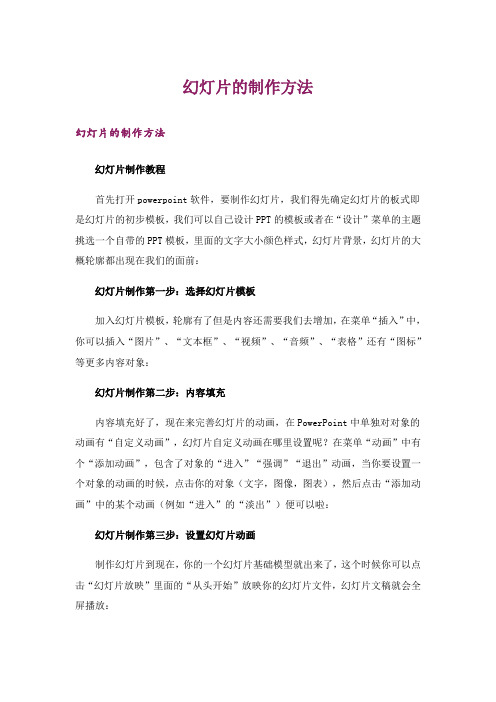
幻灯片的制作方法幻灯片的制作方法幻灯片制作教程首先打开powerpoint软件,要制作幻灯片,我们得先确定幻灯片的板式即是幻灯片的初步模板,我们可以自己设计PPT的模板或者在“设计”菜单的主题挑选一个自带的PPT模板,里面的文字大小颜色样式,幻灯片背景,幻灯片的大概轮廓都出现在我们的面前:幻灯片制作第一步:选择幻灯片模板加入幻灯片模板,轮廓有了但是内容还需要我们去增加,在菜单“插入”中,你可以插入“图片”、“文本框”、“视频”、“音频”、“表格”还有“图标”等更多内容对象:幻灯片制作第二步:内容填充内容填充好了,现在来完善幻灯片的动画,在PowerPoint中单独对对象的动画有“自定义动画”,幻灯片自定义动画在哪里设置呢?在菜单“动画”中有个“添加动画”,包含了对象的“进入”“强调”“退出”动画,当你要设置一个对象的动画的时候,点击你的对象(文字,图像,图表),然后点击“添加动画”中的某个动画(例如“进入”的“淡出”)便可以啦:幻灯片制作第三步:设置幻灯片动画制作幻灯片到现在,你的一个幻灯片基础模型就出来了,这个时候你可以点击“幻灯片放映”里面的“从头开始”放映你的幻灯片文件,幻灯片文稿就会全屏播放:幻灯片制作第四步:放映预览PPT这个时候你可能会想,一张张的幻灯片还需要点击到下一张,如何让幻灯片自动播放呢?我们可以来设置下:菜单“切换”里面有一个“换片方式”的“设置自动换片时间”,能设置你的本张幻灯片切换的秒数,还可以在“切换方案”中选择一个幻灯片切换的动画效果:幻灯片制作第五步:设置幻灯片自动切换以及切换效果现在再次预览一下幻灯片,效果满意的话,就将幻灯片保存吧。
幻灯片制作后保存的方法:点击菜单“文件”,选择“保存”或者“另存为”,然后在打开的对话框里面幻灯片的名字即可啦:幻灯片制作第六步:保存做好的幻灯片幻灯片应用技巧幻灯片制作教程还没技术,接下来,我们可以拿制作好的幻灯片来转换视频格式,利用软件:PPT转换器,一款可以将PowerPoint幻灯片转换为视频格式的工具,操作方法:导入幻灯片进PPT转换器中:选择需要转换的视频格式,多种视频格式供输出:例如手机支持的MP或GP,网络传播的FLV或者RMVB,DVD支持的VOB,以及高清电视支持的MOV等等,而且都是预置方案,不需改动你也能使用:选择视频格式后,点击“”转换按钮,转换器开始将你的幻灯片制作成视频输出,转换过程无需等待,等到转换成功变自动弹出“转换成功”界面。
PPT操作题目解答
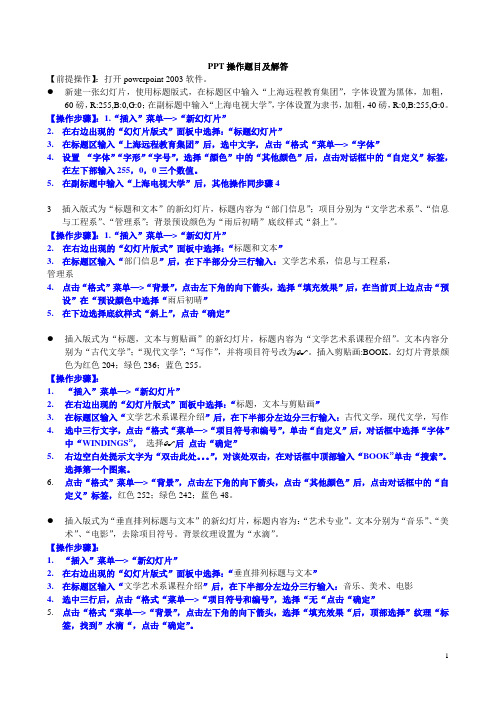
PPT操作题目及解答【前提操作】:打开powerpoint 2003软件。
●新建一张幻灯片,使用标题版式,在标题区中输入“上海远程教育集团”,字体设置为黑体,加粗,60磅,R:255,B:0,G:0;在副标题中输入“上海电视大学”,字体设置为隶书,加粗,40磅,R:0,B:255,G:0。
【操作步骤】:1.“插入”菜单—>“新幻灯片”2.在右边出现的“幻灯片版式”面板中选择:“标题幻灯片”3.在标题区输入“上海远程教育集团”后,选中文字,点击“格式“菜单—>“字体”4.设置“字体”“字形”“字号”,选择“颜色”中的“其他颜色”后,点击对话框中的“自定义”标签,在左下部输入255,0,0三个数值。
5.在副标题中输入“上海电视大学”后,其他操作同步骤43插入版式为“标题和文本”的新幻灯片,标题内容为“部门信息”;项目分别为“文学艺术系”、“信息与工程系”、“管理系”;背景预设颜色为“雨后初晴”底纹样式“斜上”。
【操作步骤】:1.“插入”菜单—>“新幻灯片”2. 在右边出现的“幻灯片版式”面板中选择:“标题和文本”3.在标题区输入“部门信息”后,在下半部分分三行输入:文学艺术系,信息与工程系,管理系4.点击“格式”菜单—>“背景”,点击左下角的向下箭头,选择“填充效果”后,在当前页上边点击“预设”在“预设颜色中选择“雨后初晴”5.在下边选择底纹样式“斜上”,点击“确定”●插入版式为“标题,文本与剪贴画”的新幻灯片,标题内容为“文学艺术系课程介绍”。
文本内容分别为“古代文学”;“现代文学”;“写作”,并将项目符号改为 。
插入剪贴画:BOOK。
幻灯片背景颜色为红色204;绿色236;蓝色255。
【操作步骤】:1.“插入”菜单—>“新幻灯片”2.在右边出现的“幻灯片版式”面板中选择:“标题,文本与剪贴画”3.在标题区输入“文学艺术系课程介绍”后,在下半部分左边分三行输入:古代文学,现代文学,写作4.选中三行文字,点击“格式“菜单—>“项目符号和编号”,单击“自定义”后,对话框中选择“字体”中“WINDINGS”,选择 后点击“确定”5.右边空白处提示文字为“双击此处。
简述幻灯片的制作流程

简述幻灯片的制作流程幻灯片是一种常见的演示工具,它可以用来展示各种信息,如文字、图片、图表等。
制作一份好的幻灯片需要经过以下几个步骤:1.确定主题和内容首先需要确定幻灯片的主题和内容。
主题可以是一个产品、一个项目、一个概念等等。
内容可以是文字、图片、图表等,需要根据主题来确定。
2.收集素材收集素材是制作幻灯片的重要步骤。
素材可以是图片、图表、视频等。
需要根据主题和内容来收集素材,确保素材的质量和适用性。
3.设计布局设计布局是制作幻灯片的关键步骤。
需要根据主题和内容来设计布局,确保幻灯片的整体风格和视觉效果。
布局可以包括标题、正文、图片、图表等。
4.编辑文字和图片编辑文字和图片是制作幻灯片的基本步骤。
需要根据主题和内容来编辑文字和图片,确保文字和图片的质量和适用性。
文字需要简洁明了,图片需要清晰美观。
5.添加动画和转场效果添加动画和转场效果可以使幻灯片更加生动有趣。
需要根据主题和内容来添加动画和转场效果,确保效果的适用性和合理性。
动画和转场效果可以包括淡入淡出、滑动、旋转等。
6.调整细节调整细节是制作幻灯片的最后一步。
需要根据主题和内容来调整细节,确保幻灯片的整体效果和质量。
细节可以包括字体、颜色、大小等。
7.保存和分享保存和分享是制作幻灯片的最后一步。
需要将幻灯片保存为PPT或PDF格式,方便分享和演示。
可以通过邮件、云盘等方式分享幻灯片。
总结制作一份好的幻灯片需要经过以上几个步骤。
需要根据主题和内容来确定素材、设计布局、编辑文字和图片、添加动画和转场效果、调整细节等。
制作好的幻灯片可以用来展示各种信息,如产品介绍、项目汇报、概念解释等。
PPT上机操作题
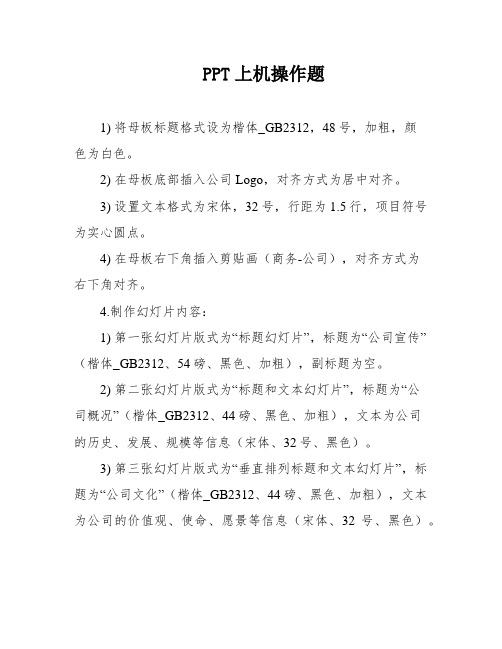
PPT上机操作题1) 将母板标题格式设为楷体_GB2312,48号,加粗,颜色为白色。
2) 在母板底部插入公司Logo,对齐方式为居中对齐。
3) 设置文本格式为宋体,32号,行距为1.5行,项目符号为实心圆点。
4) 在母板右下角插入剪贴画(商务-公司),对齐方式为右下角对齐。
4.制作幻灯片内容:1) 第一张幻灯片版式为“标题幻灯片”,标题为“公司宣传”(楷体_GB2312、54磅、黑色、加粗),副标题为空。
2) 第二张幻灯片版式为“标题和文本幻灯片”,标题为“公司概况”(楷体_GB2312、44磅、黑色、加粗),文本为公司的历史、发展、规模等信息(宋体、32号、黑色)。
3) 第三张幻灯片版式为“垂直排列标题和文本幻灯片”,标题为“公司文化”(楷体_GB2312、44磅、黑色、加粗),文本为公司的价值观、使命、愿景等信息(宋体、32号、黑色)。
4) 第四张幻灯片版式为“标题和文本幻灯片”,标题为“公司业务”(楷体_GB2312、44磅、黑色、加粗),文本为公司的主要业务领域和产品(宋体、32号、黑色)。
5) 第五张幻灯片版式为“只有标题幻灯片”,标题为“联系我们”(楷体_GB2312、44磅、黑色、加粗),副标题为公司的联系方式(宋体、32号、黑色)。
6) 最后一张幻灯片版式为“只有标题幻灯片”,标题为“谢谢观看”(楷体_GB2312、54磅、黑色、加粗)。
5.设置动画效果:1) 第一张幻灯片设置渐隐效果,第二张幻灯片设置从左侧切入效果,第三张幻灯片设置从右侧切入效果,第四张幻灯片设置从底部切入效果。
2) 第五张幻灯片设置从顶部切入效果,最后一张幻灯片设置渐隐效果。
策划、脚本、拍摄、配音、字幕、刻录、三维动画制作等,都是制作一部视频所需要的环节。
其中,创意费用和拍摄费用是最高的,一般需要投入3000元至元不等。
配音和字幕的费用相对较低,一般为30元/1分钟和60元/100字。
刻录和光盘批量印刷的费用也不高,母板费为1800元/张,三色以下丝为2元/张。
电脑幻灯片制作教程
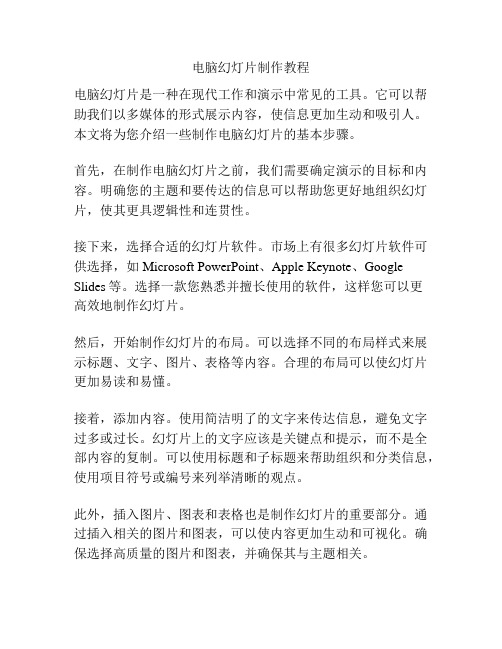
电脑幻灯片制作教程电脑幻灯片是一种在现代工作和演示中常见的工具。
它可以帮助我们以多媒体的形式展示内容,使信息更加生动和吸引人。
本文将为您介绍一些制作电脑幻灯片的基本步骤。
首先,在制作电脑幻灯片之前,我们需要确定演示的目标和内容。
明确您的主题和要传达的信息可以帮助您更好地组织幻灯片,使其更具逻辑性和连贯性。
接下来,选择合适的幻灯片软件。
市场上有很多幻灯片软件可供选择,如Microsoft PowerPoint、Apple Keynote、Google Slides等。
选择一款您熟悉并擅长使用的软件,这样您可以更高效地制作幻灯片。
然后,开始制作幻灯片的布局。
可以选择不同的布局样式来展示标题、文字、图片、表格等内容。
合理的布局可以使幻灯片更加易读和易懂。
接着,添加内容。
使用简洁明了的文字来传达信息,避免文字过多或过长。
幻灯片上的文字应该是关键点和提示,而不是全部内容的复制。
可以使用标题和子标题来帮助组织和分类信息,使用项目符号或编号来列举清晰的观点。
此外,插入图片、图表和表格也是制作幻灯片的重要部分。
通过插入相关的图片和图表,可以使内容更加生动和可视化。
确保选择高质量的图片和图表,并确保其与主题相关。
另外,选择合适的颜色和字体也是制作幻灯片的一项重要任务。
选择能够和谐搭配,并且能够正常显示的颜色,以确保内容的可读性。
选择易读的字体,并确保字体大小适中,以便观众能够轻松阅读幻灯片上的内容。
最后,预览和编辑幻灯片。
在制作完成后,预览幻灯片以确保没有错误或格式问题。
可以根据需要进行调整和编辑,以提高幻灯片的质量和效果。
总结一下,制作电脑幻灯片需要确定目标和内容,选择合适的软件,设计布局,添加内容,插入图片和图表,选择合适的颜色和字体,最后进行预览和编辑。
通过遵循这些基本步骤,您可以制作出令人满意的电脑幻灯片,提高演示效果,并吸引观众的注意力。
PowerPoint演示文稿的制作方法
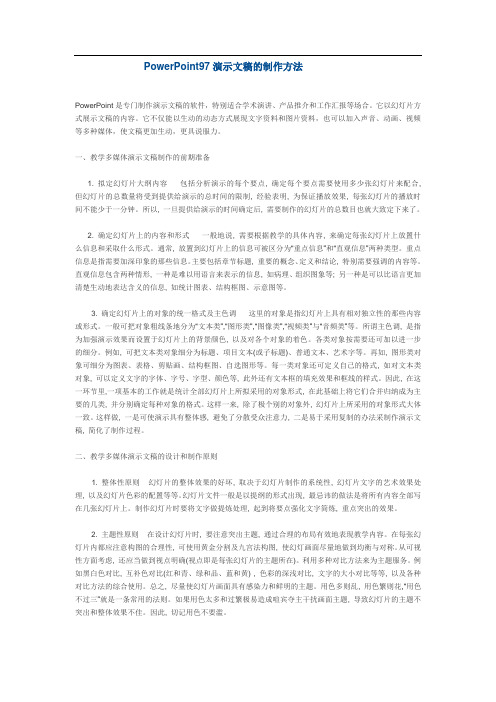
PowerPoint97演示文稿的制作方法PowerPoint是专门制作演示文稿的软件,特别适合学术演讲、产品推介和工作汇报等场合。
它以幻灯片方式展示文稿的内容。
它不仅能以生动的动态方式展现文字资料和图片资料,也可以加入声音、动画、视频等多种媒体,使文稿更加生动,更具说服力。
一、教学多媒体演示文稿制作的前期准备1. 拟定幻灯片大纲内容包括分析演示的每个要点, 确定每个要点需要使用多少张幻灯片来配合, 但幻灯片的总数量将受到提供给演示的总时间的限制, 经验表明, 为保证播放效果, 每张幻灯片的播放时间不能少于一分钟。
所以, 一旦提供给演示的时间确定后, 需要制作的幻灯片的总数目也就大致定下来了。
2. 确定幻灯片上的内容和形式一般地说, 需要根据教学的具体内容, 来确定每张幻灯片上放置什么信息和采取什么形式。
通常, 放置到幻灯片上的信息可被区分为“重点信息”和“直观信息”两种类型。
重点信息是指需要加深印象的那些信息。
主要包括章节标题, 重要的概念、定义和结论, 特别需要强调的内容等。
直观信息包含两种情形, 一种是难以用语言来表示的信息, 如病理、组织图象等; 另一种是可以比语言更加清楚生动地表达含义的信息, 如统计图表、结构框图、示意图等。
3. 确定幻灯片上的对象的统一格式及主色调这里的对象是指幻灯片上具有相对独立性的那些内容或形式。
一般可把对象粗线条地分为“文本类”,“图形类”,“图像类”,“视频类”与“音频类”等。
所谓主色调, 是指为加强演示效果而设置于幻灯片上的背景颜色, 以及对各个对象的着色。
各类对象按需要还可加以进一步的细分。
例如, 可把文本类对象细分为标题、项目文本(或子标题)、普通文本、艺术字等。
再如, 图形类对象可细分为图表、表格、剪贴画、结构框图、自选图形等。
每一类对象还可定义自己的格式, 如对文本类对象, 可以定义文字的字体、字号、字型、颜色等, 此外还有文本框的填充效果和框线的样式。
PowerPoint制作基础教程(小白必读)

演讲提纲
一、界面与流程
二、修饰和模板
三、插入多媒体 四、播放技巧
一、界面与流程
PowerPoint是微软公司推出的Microsoft Office办公套件中的一个组件,专门用于制作 演示文稿(俗称幻灯片)。广泛运用于各种 会议报告、产品演示、学校教学。 版本从97~2007等多种,其中2007是最 新的,我们用得较多的是2003版。
片进行修改设置后,保存一下,即可快速制作出与模 对话框(如图C),选中需要的模板,单击确定按钮。
板风格相似的演示文稿。
母版的使用
所谓“母版”就是一种特殊和幻灯片编号)等占位
符,这些占位符,控制了幻灯片的字体、字号、颜色 (包括背景色)、阴影和项目符号样式等版式要素。 母版通常包括幻灯片母版、标题母版、讲义母版、 备注母版四种形式。
幻灯片切换方式设置
设置适当的播放方式
1、自动播放文稿
演示文稿的播放,大多数情况下是由演示者手动操作控制 播放的,如果要让其自动播放,需要进行排练计时。 ①启动PowerPoint2002,打开相应的演示文稿,执行“幻 灯片放映→排练计时”命令,进入“排练计时”状态。 ②此时,单张幻灯片放映所耗用的时间和文稿放映所耗用 的总时间显示在“预演”对话框中(如图B)。
制作第一份演示文稿
一份演示文稿通常由一张“标题”幻灯片和若 干张“普通”幻灯片组成。
标题幻灯片的制作
①启动PowerPoint以后,系统会自动为空白演示文稿 新建一张“标题”幻灯片。 ②在工作区中,点击“单击此处添加标题”文字,输 入标题字符(如“走进PowerPoint2002”等),并选中 输入的字符,利用“格式”工具栏上的“字体”、“字 号”、“字体颜色”按钮,设置好标题的相关要素。 ③再点击“单击此处添加副标题”文字,输入副标题 字符(如“第一份演示文稿”等),仿照上面的方法设置 好副标题的相关要素。 ④标题幻灯片制作制作完成。
powerpoint怎样制作标题幻灯片
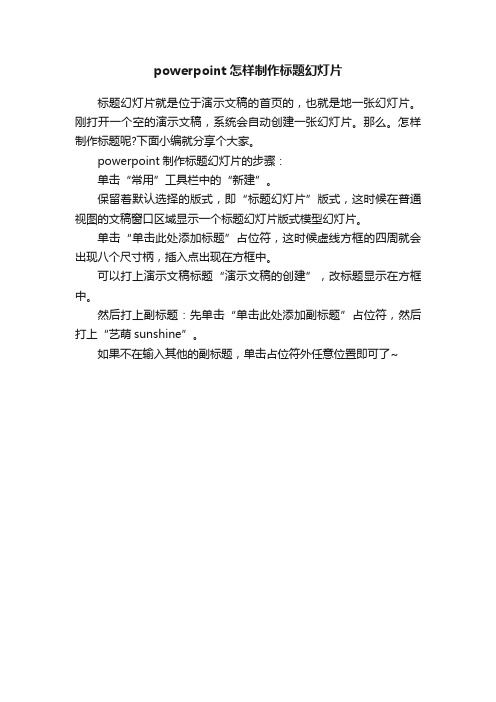
powerpoint怎样制作标题幻灯片
标题幻灯片就是位于演示文稿的首页的,也就是地一张幻灯片。
刚打开一个空的演示文稿,系统会自动创建一张幻灯片。
那么。
怎样制作标题呢?下面小编就分享个大家。
powerpoint制作标题幻灯片的步骤:
单击“常用”工具栏中的“新建”。
保留着默认选择的版式,即“标题幻灯片”版式,这时候在普通视图的文稿窗口区域显示一个标题幻灯片版式模型幻灯片。
单击“单击此处添加标题”占位符,这时候虚线方框的四周就会出现八个尺寸柄,插入点出现在方框中。
可以打上演示文稿标题“演示文稿的创建”,改标题显示在方框中。
然后打上副标题:先单击“单击此处添加副标题”占位符,然后打上“艺萌sunshine”。
如果不在输入其他的副标题,单击占位符外任意位置即可了~。
- 1、下载文档前请自行甄别文档内容的完整性,平台不提供额外的编辑、内容补充、找答案等附加服务。
- 2、"仅部分预览"的文档,不可在线预览部分如存在完整性等问题,可反馈申请退款(可完整预览的文档不适用该条件!)。
- 3、如文档侵犯您的权益,请联系客服反馈,我们会尽快为您处理(人工客服工作时间:9:00-18:30)。
《制作标题幻灯片》(教学设计)
MicrosofPowerPo int 。
方法二:A单击“开始”。
B再单击“新建Office文档”。
C 在“新建Office文档”对话框中,双击“空演示文稿”。
2、退出PowerPoint软件指导
学生看2-3页内容,并指2名学
生演示退出PowerPoint软件的
方法。
教师小结退出方法
方法一:单击文件菜单中的退出。
方法二:单击屏幕右上角的关闭按钮。
PowerPoi nt 的窗口
3、教师边演示边讲解
PowerPoint窗口各部分的组成
及功能。
小结:PowerPoint的窗口里有:
标题栏、菜单栏、常有工具栏、格式工具栏、文稿窗口、显示模式、绘图工具栏和状态栏等。
这
学生熟悉两种操作方法。
三、学生上机练习
1、启动PowerPoint 软件。
2、熟悉窗口各部分的功能。
3、关闭PowerPoint 软件。
四、思考练习:
1、比较一下word窗口与PowerPoi nt 窗口的不同之处?
2、回家上网进入帮助Microsoft Office 主页,看看
有什么新发现?
五、学生上机掌握退出PowerPoi nt 软件的两种方
法。
